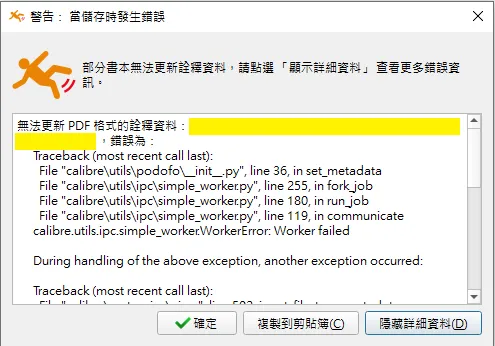如何把 Google 圖書的內容以 PDF 格式下載到裝置使用
最近開始使用各大平台閱讀電子書,因為修課的緣故,我買了一本數位通信系統來好好研讀,不過我發現 Google 圖書的設計安排對喜歡在課本亂畫的人來說不太友好,一定要把一行字標上螢光筆才能添加備註,備註也不能使用筆跡添加,要用打字的,那這樣要畫一些圖就很不方便,這篇文章就要來解決這個不人性化的問題。
首先先想一下怎麼讓我的書可以讓我畫畫,在 Google book 的下載評論區要求他們改善功能肯定是不切實際的,等他們做好我都能把書抄一份在紙上了,哪還需要他們的筆記功能,所以我的打算把書輸出成 PDF 在 iPad 裡面內建 PDF 閱讀器打開並編輯。
要在 Google 下載圖書,就會遇到 DRM 的問題,這是一個科技公司覺得加上去就會增加正版購買意願的機制,但事實並不是這樣,會看盜版的還是會千方百計弄到盜版不買正版,這些人從來都不會是他們的客群,這樣做反而讓正版使用者沒辦法真的擁有他們購買的數位內容,真的很噁心,我會一步步教你怎麼去除他們。
把書下載到裝置
首先先到 Googl book 找到你已購買並且要下載的書,點選 Export 匯出 .acsm 檔案。ACSM(Adobe Content Server Message) 並不是書的本體,就如同它的名字,是和 Adobe 伺服器溝通的檔案,他會告訴伺服器我們要哪本書的電子檔、和伺服器索取 PDF 或 EPUB 檔案,並限定使用 Adobe Digital Editions 開啟閱讀模式。
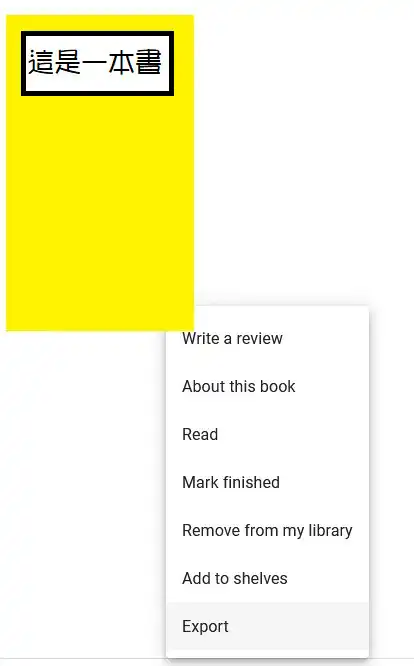
然後去下載 Adobe edition。它會打開 .acsm 檔案並要求綁裝置或綁定 Adobe 帳號授權讓這本書合法的被閱讀,我建議一定綁帳號,不然沒辦法跨裝置正常閱讀,萬一綁定的裝置出了問題,Google book 下載的 .acsm 沒辦法幫你重新授權,因為這個 ACSM 檔案只能授權一次,為了是避免有人把檔案分享給別人一起閱讀,如果是你自己要用但是只有綁定裝置,要寫信給 Google 要求重置啟用次數,這個之後有機會再獨立一篇出來講。
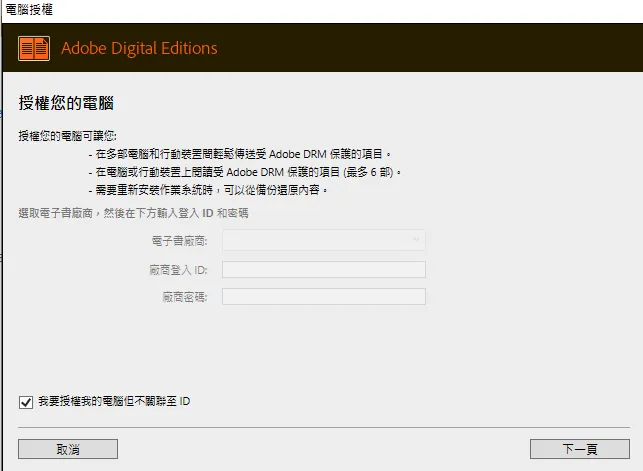
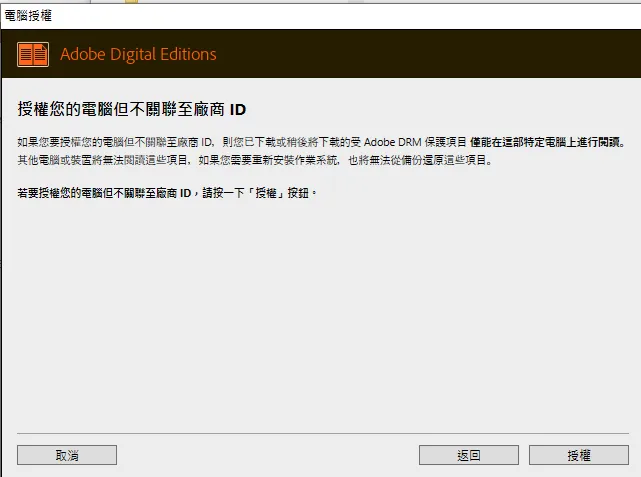
到這邊已經完成一半了,你的裝置實際上也存在電子書的 PDF 或 EPUB 版本,如果使用 Windows 系統,預設會存放在文件/My Digital Editions 這個路徑,具體取決於安裝的時候設定的路徑。但因為被下了保護,我們還是被限制在 Adobe edition 閱讀,仍然不支援在書上做標記,這不是我想要的,所以還要施一點點小魔法。
去除 DRM
Digital rights management,數位版權管理簡稱 DRM ,受 DRM 保護的內容只能使用限定的程式播放,這對我們的目的是一大阻礙,所以要先移除它,接下來的內容請斟酌使用,我們是做好駭客,請不要隨便把移除 DRM 的數位內容隨意公開或販售
安裝 calibre
Calibre 是一款免費的開源電子書管理軟體,可以用於管理、轉檔和處理各種格式的電子書。在 Calibre 官網 下載並安裝它,安裝也很簡單,下一步到底就可以了。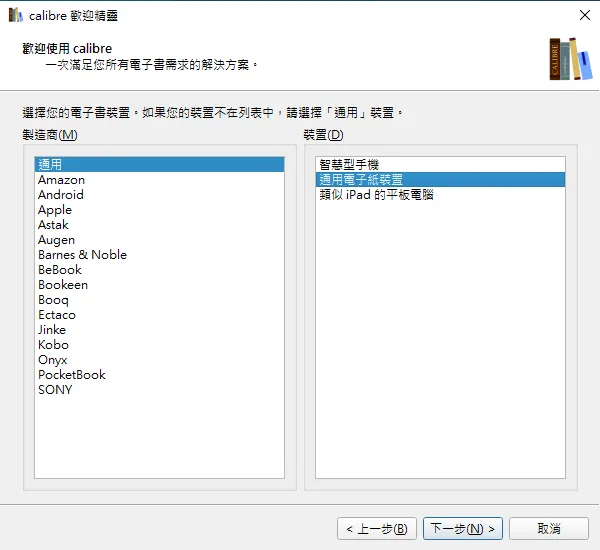
安裝移除 DRM 擴充套件
Calibre 本身無法直接移除 DRM,我們需要額外安裝擴充套件。我使用 DeDRM Tools。可以從該專案的GitHub下載最新 DeDRM_tools 壓縮檔,解壓後會有兩個壓縮檔,下一步會使用到 DeDRM_plugin.zip ,其他的不會用到。
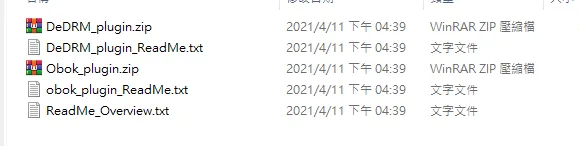
偏好設定>外掛>從檔案載入外掛>選擇 DeDRM_plugin.zip 就完成了,程式會自動把 DRM 去除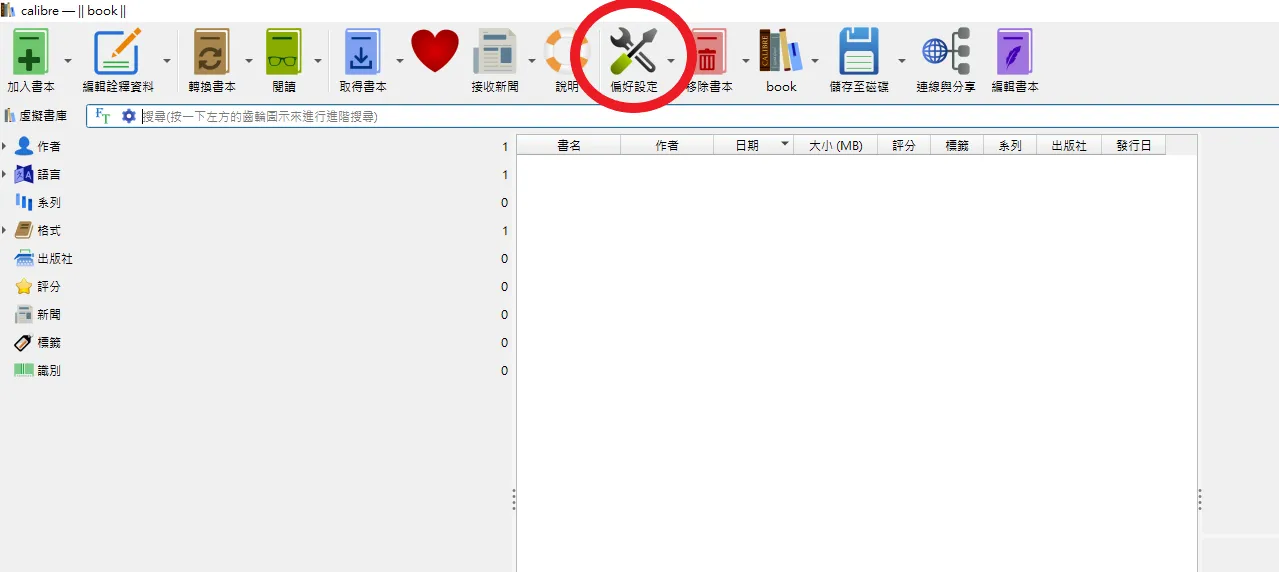
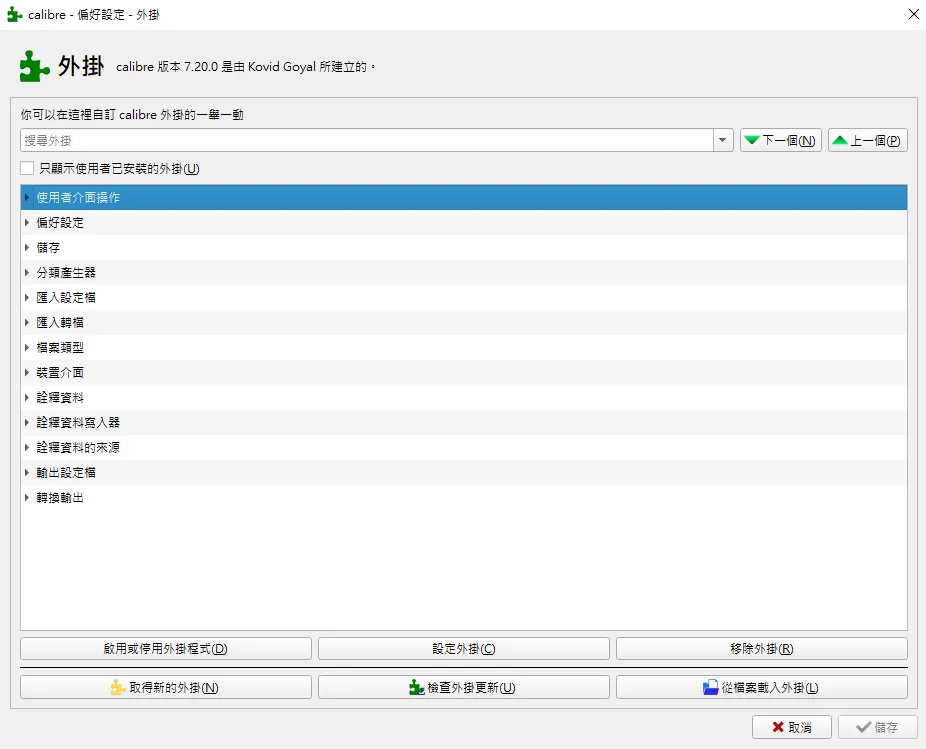
匯入書本

匯出 PDF
點選儲存至磁碟。選一個適合的資料夾放匯出的資料就大功告成了。如果沒有使用擴充套件,匯出的時候就會遇到這個失敗的提示視窗,甚至沒辦法在 Calibre 正常閱讀書本。